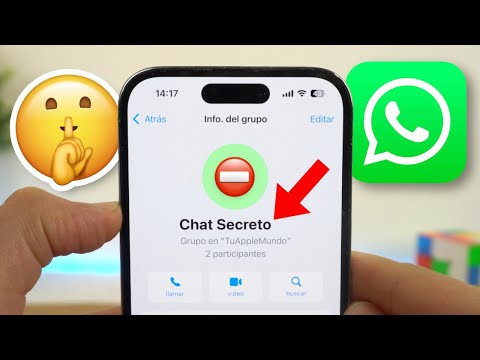Puede agregar tantos amigos, colegas, familiares y contactos casuales en Yahoo Messenger, siempre que tengan un ID de Yahoo o una dirección de correo electrónico. Una vez que los haya agregado a su lista de contactos, puede comenzar a conectarse, chatear y hablar con ellos desde su computadora, dispositivo móvil o desde cualquier lugar con conexión a Internet.
Pasos
Método 1 de 3: Correo de Yahoo

Paso 1. Vaya a Yahoo Mail
Puede utilizar cualquier navegador web de su computadora para visitar Yahoo Mail.

Paso 2. Inicie sesión en Yahoo
Ingrese su ID y contraseña de Yahoo, luego haga clic en el botón "Iniciar sesión". Serás llevado a tu bandeja de entrada.

Paso 3. Acceda a sus contactos
En el panel izquierdo, hay un menú de encabezado con pestañas. Haga clic en la pestaña con el icono de la libreta de direcciones. Esto actualizará su página para mostrar su libreta de direcciones, que contiene su lista de contactos en Yahoo Messenger.

Paso 4. Agregue un contacto
Haga clic en el botón "Nuevo contacto" justo debajo del menú de encabezado con pestañas. Esto traerá un formulario Agregar contacto en el panel derecho. Complete los detalles de su nuevo contacto.
Es importante poner su nombre y dirección de correo electrónico, preferiblemente uno de Yahoo, para que pueda conectarse con él a través de Yahoo Messenger

Paso 5. Haga clic en el botón "Guardar" en la parte inferior del formulario
Su nuevo contacto se agregará a su libreta de direcciones y lista de contactos. Ahora puede encontrarlo cuando abra Yahoo Messenger.
Método 2 de 3: Yahoo Messenger

Paso 1. Inicie Yahoo Messenger
Busque el programa o software en su computadora. Haga clic o doble clic en él. Se cargará en tu pantalla.

Paso 2. Inicie sesión en su cuenta
Ingrese su ID de Yahoo y contraseña en los campos provistos y luego haga clic en el botón "Iniciar sesión".

Paso 3. Vea su lista de contactos
Se mostrará su lista de amigos y contactos en Yahoo Messenger, junto con sus correspondientes estados de disponibilidad. Si mantiene grupos, se organizarán por grupos. Desplácese por la lista para verlos todos.

Paso 4. Agregue un contacto
Haga clic en "Contactos" en el menú del encabezado, luego seleccione "Agregar un contacto". Aparecerá una ventana "Agregar a la lista de Messenger". Todo lo que necesita es el ID de Yahoo o la dirección de correo electrónico de su nuevo contacto. Escríbalo debajo del campo "Ingrese una ID de Messenger o una dirección de correo electrónico".
Haga clic en el botón "Siguiente" y Yahoo Messenger agregará el nuevo contacto a su lista de contactos

Paso 5. Haga clic en el botón "Finalizar" en la parte inferior de la ventana
Volverá a la pantalla principal. Ahora puede ver su nuevo contacto en su lista de contactos.
Método 3 de 3: Aplicación móvil Yahoo Messenger

Paso 1. Inicie Yahoo Messenger
Busque la aplicación y tóquela. Tiene un icono de aplicación de un emoticón amarillo sobre fondo morado.

Paso 2. Inicie sesión en su cuenta
Ingrese su ID de Yahoo y contraseña en los campos provistos y luego toque el botón "Iniciar sesión" para acceder a su cuenta.

Paso 3. Vea su lista de contactos
Se mostrará su lista de amigos y contactos en Yahoo Messenger, junto con sus correspondientes estados de disponibilidad. Desplácese por la lista para verlos todos.

Paso 4. Agregue un contacto
Toque el botón de menú en su teléfono. Aparecerá el formulario Agregar contacto. Escriba el nombre, el identificador de mensajería instantánea y la dirección de correo electrónico de su nuevo contacto en los campos correspondientes y luego toque "Listo" en la esquina superior derecha de la pantalla.